Dacă sunteți administrator de rețea și căutațipentru o modalitate de a schimba adresa IP a sistemului, masca de subrețea, Gateway, server DNS sau starea DHCP, nu căutați mai departe de IPChanger. Este un mic instrument puternic care afișează starea IP completă a sistemului dvs. și vă permite să creați și să schimbați între diferite seturi IP.
Accesați Setările IP și apoi faceți clic pe Adăugare set nou de configurare IP.

Un exemplu de mai jos arată două seturi IP, Office și Home. Puteți schimba cu ușurință între oricare dintre ele selectând-o și accesând Setări IP> Activare set IP selectat.
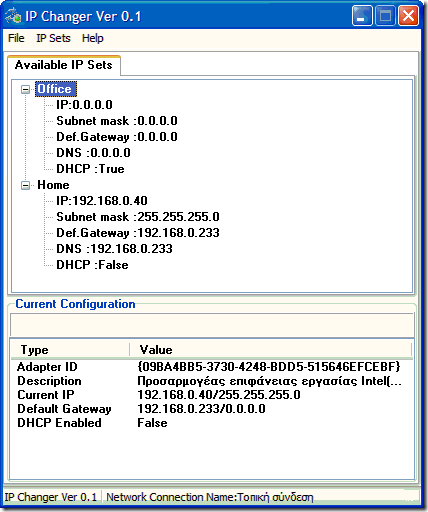
Funcționează în toate versiunile de Windows. Bucurați-vă!













Comentarii